 Acrobat や Adobe Reader で入力することができる PDF フォームの味を占めてからというもの、ODF で作成した書類は全てボツにし、法務局から PDF をダウンロードして作成していました。
Acrobat や Adobe Reader で入力することができる PDF フォームの味を占めてからというもの、ODF で作成した書類は全てボツにし、法務局から PDF をダウンロードして作成していました。
が、委任状の文言に「印鑑証明書の原本還付の権限」についての記載がなかったので自作してみました。必要な方がいればお気軽にダウンロードしてください。使い勝手がいいように PDF フォームを差し込んでいます。
プリントアウトする際は B5 サイズで出力してください。
 Acrobat や Adobe Reader で入力することができる PDF フォームの味を占めてからというもの、ODF で作成した書類は全てボツにし、法務局から PDF をダウンロードして作成していました。
Acrobat や Adobe Reader で入力することができる PDF フォームの味を占めてからというもの、ODF で作成した書類は全てボツにし、法務局から PDF をダウンロードして作成していました。
が、委任状の文言に「印鑑証明書の原本還付の権限」についての記載がなかったので自作してみました。必要な方がいればお気軽にダウンロードしてください。使い勝手がいいように PDF フォームを差し込んでいます。
プリントアウトする際は B5 サイズで出力してください。
昨日コンビニ交付についての記事を書きましたが、はい、ここからが本番です(笑)
コンビニ交付のスクランブルを証明書復号画像表示システムで解除したいからと言って、パソコンを起動し、Acrobat を立ち上げ、プリンターと接続し、トレイに原稿を載せ、ブラウザを立ち上げ…るのは手順が多すぎて物凄く億劫。スキャナーが手元にない場合は購入から始めないといけないという…。
そんなときに感じるのが「 iPhone だけでサササーッとできたらなー」という物臭ワード(笑)これで大幅な短縮になるはず。てなわけで重い腰をあげて調べてみましたよ。
スマートフォンに付属のカメラで撮影して PDF を作成してくれるアプリはそれこそ山のようにありますが、私が試したのは「CamScanner」と「Genius Scan」の二種類。どちらも Android 版があります。> CamScanner・Genius Scan
2つとも無料で似たようなアプリですが、結論から言えば Genius Scan で作成した PDF でしかスクランブルを解除することができませんでした。たまたまかもしれませんが、Genius Scan の方が若干精度がいいような気がします。
WiFi 経由でデータをダウンロードできたり(WiFi Sharing)やクラウドに保存できるということですぐにアドオンを購入。詳しくは AppBank さんの記事を参照してください。
設定は「Page Dimention」を「A4」にするだけ。ブラウザ経由でダウンロードした PDF データを昨日の記事を参考に Acrobat やプレビュー.appで JPEG に変更してスクランブル解除してください。おつかれさまでした。
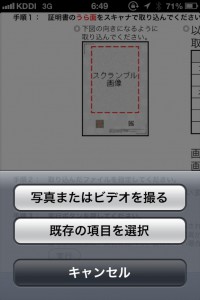 なんだ、やっぱりパソコンを使うんだろ。ええ、私も思いましたよ。Genius Scan で撮影修正したデータを JPEG で保存できるってことは… Safari で証明書復号画像表示システムにアクセスすればそのままスクランブルを解除できるんじゃないの???って。
なんだ、やっぱりパソコンを使うんだろ。ええ、私も思いましたよ。Genius Scan で撮影修正したデータを JPEG で保存できるってことは… Safari で証明書復号画像表示システムにアクセスすればそのままスクランブルを解除できるんじゃないの???って。
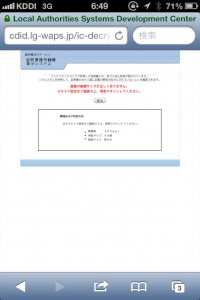 しかし、手持ちの iPhone 4S のカメラの画素数は 800 万画素。つまり、3250 x 2450 サイズまでしか撮れないんです。ミリ換算すると 275.16 x 207.43 。A4 サイズは 297 x 210 なのであとほんの少しだけ足りない(涙)
しかし、手持ちの iPhone 4S のカメラの画素数は 800 万画素。つまり、3250 x 2450 サイズまでしか撮れないんです。ミリ換算すると 275.16 x 207.43 。A4 サイズは 297 x 210 なのであとほんの少しだけ足りない(涙)
ちなみに、証明書復号画像表示システムの要件通りに 300dpi の A4 ファイルということであればピクセル換算すると 3508 x 2480 となり、870万画素が必要のようです。iPhone で誰でも気軽にスクランブルを解除できるんだったらホーム画面に追加するのに。
コンビニ交付をもっと普及させるためにも 300dpi という解像度設定をスマートフォン向けに検討してもらいたいなー。というか証明書復号画像表示システムにアクセスするのも面倒なので、専用アプリを作ってもらっても構わないですよ(笑)
9月より沖縄県でも南風原町でコンビニ証明書が開始されました。住基カードを登録していれば、役所まで足を運ぶことなくコンビニに設置されているマルチコピー機で誰でも気軽に必要な証明書を出力できるという夢のようなサービスです。
しかしながら、取り扱う側には持ち込まれた証明書が役所が交付する証明書と同じものである(偽造、変造、改ざんがない)ことを確認する必要があるそうで。トラブルは未然に防ぎたい関わりたくないとは言え、ずいぶん自分勝手な話ですよね(笑)
コンビニエンスストアにおいて交付された印鑑証明書及び住民票の写しの取扱いについて(平成22年1月29日 法務省民二・民商第240号)
印刷技術が格段に進歩している現在、目に見えているものさえ信じれば大丈夫という判断はできなくなってきています。役所で交付してもらった証明書であっても念頭に置いた方がいいのかもしれません。
さて、コンビニ交付がスタートして3年。サイトにもあるのでご存知の方も多いとは思いますが、コンビニ交付された証明書に偽造、変造、改ざんがないことを確認する方法は3つあります。
 色々と検証してみた結果、証明書の裏面をスキャンし、証明書復号画像表示システムからスクランブルを解除して表面と照らし合わせればオッケーじゃないかなという気がしないでもありませんが、出力交付時にけん制文字がでることもある(けん制文字が表示されていても偽造防止検出画像が生きていれば本物だといえる)そうです。
色々と検証してみた結果、証明書の裏面をスキャンし、証明書復号画像表示システムからスクランブルを解除して表面と照らし合わせればオッケーじゃないかなという気がしないでもありませんが、出力交付時にけん制文字がでることもある(けん制文字が表示されていても偽造防止検出画像が生きていれば本物だといえる)そうです。
 証明書復号画像表示システムはとてもシビアにできています。ファイル形式(JPEG)はもちろんのこと、解像度(300dpi)とサイズが少しでも異なるとエラーとなりスクランブルを解除することができません。
証明書復号画像表示システムはとてもシビアにできています。ファイル形式(JPEG)はもちろんのこと、解像度(300dpi)とサイズが少しでも異なるとエラーとなりスクランブルを解除することができません。
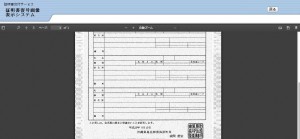 また、キャン事務所で使っているコピー機は古いものなので証明書をコピーしてもスクランブルは解除できませんでしたが、、コンビニのマルチコピー機でコピーした証明書ではけん制文字は表示されたままスクランブルの解除はできました。当然ながら偽造防止検出画像は死んでいます。
また、キャン事務所で使っているコピー機は古いものなので証明書をコピーしてもスクランブルは解除できませんでしたが、、コンビニのマルチコピー機でコピーした証明書ではけん制文字は表示されたままスクランブルの解除はできました。当然ながら偽造防止検出画像は死んでいます。
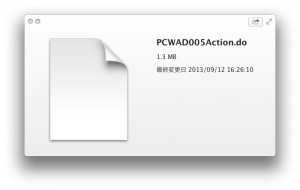 証明書復号画像表示システムからスクランブルが解除された証明書(PDF)をダウンロードすると PCWAD005Action.do というファイルがダウンロードされますが、拡張子を「do」から「pdf」へと修正しないとPDFとして表示することはできません。
証明書復号画像表示システムからスクランブルが解除された証明書(PDF)をダウンロードすると PCWAD005Action.do というファイルがダウンロードされますが、拡張子を「do」から「pdf」へと修正しないとPDFとして表示することはできません。
パソコン環境や機器によって方法はいくつかありますが、司法書士事務所であれば電子署名でも利用している Acrobat を使うといいでしょう。Acrobat を起動し、作成 > スキャナーから PDF > カスタムスキャン。スキャンしたらファイル > 名前を付けて保存 > 画像 > JPEG から保存。詳細設定も可能ですが、300dpi で読み込んでいるためか試しに変更してみたらエラーがでました。
ちなみに、Acrobat の解像度は「ピクセル / cm」とあるので、dpi(ppi)にする場合はこちらのサイトを参考にしてください。PDF から JPEG への変更は Adobe Reader でもできるそうです。
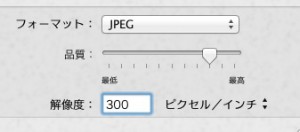 Mac のプレビュー.app であればファイル > 書き出す フォーマットをJPEG、解像度を300にすればオッケーです。
Mac のプレビュー.app であればファイル > 書き出す フォーマットをJPEG、解像度を300にすればオッケーです。
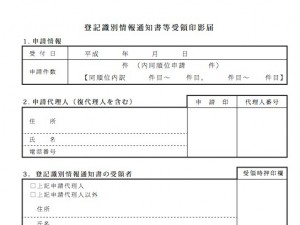 10月から法務局へ登記識別情報通知書等受領印影届を提出することになりました。法務局へ行けば受付窓口に置いているので手に入れることができますが、PDFフォーム付きのPDFを作成してみたので必要な方は自由にダウンロードしてください。
10月から法務局へ登記識別情報通知書等受領印影届を提出することになりました。法務局へ行けば受付窓口に置いているので手に入れることができますが、PDFフォーム付きのPDFを作成してみたので必要な方は自由にダウンロードしてください。
なお、代理人番号というのは法務局にある登記識別情報棚の個別番号のようです。
このフォーム機能は Mac のプレビュー.appでも使えますね。初めて使ってみましたが、とても便利。Word や Excel で思うように書類を作成できずイライラすることもないし、事務所で作成した雛形を作り直そうかな?
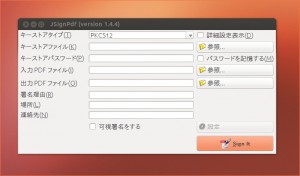 釣りタイトルになってしまい、ごめんなさい。結論から言えば私の力(初心者)では Linux 版の JSignPDF では電子署名できませんした。が、ネット上には情報が皆無なので、とりあえず分かったところまで綴ってみます。使用した OS とバージョンは Ubuntu 12.10。
釣りタイトルになってしまい、ごめんなさい。結論から言えば私の力(初心者)では Linux 版の JSignPDF では電子署名できませんした。が、ネット上には情報が皆無なので、とりあえず分かったところまで綴ってみます。使用した OS とバージョンは Ubuntu 12.10。
まずは端末を開いて Oracle Java 7 Runtime をインストール。
sudo add-apt-repository ppa:webupd8team/java sudo apt-get update sudo apt-get install oracle-java7-installer
次に、サイトから Zip ファイルをダウンロードし、展開。
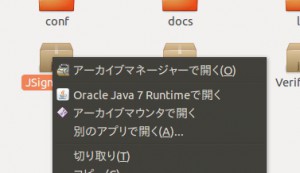 jsignpdf-1.4.4 の中にある JSignPDF.jar を右クリックで開き「Oracle Java 7 Runtime で開く」で起動。ちなみに OpenJDK Java 7 Runtime では開けませんでした。
jsignpdf-1.4.4 の中にある JSignPDF.jar を右クリックで開き「Oracle Java 7 Runtime で開く」で起動。ちなみに OpenJDK Java 7 Runtime では開けませんでした。
と、ここまではわかったのですが、Mac版のときと同様に電子証明書が PKCS12 で読み込めず…。電子証明書をクリックすると Gnome2 KeyStorage か User KeyStorage にインポートできるようですが、どこに格納されているか把握できず…。JKS(Java Key Store)にインストールするのかな?
これで電子署名できれば OS もフリーで行けるのに。うーむ(笑)申請用総合ソフトも Wine で動くようにできたら嬉しいんだけど。
昨日の続き。JSignPDF Windows 版を使って PDF に電子署名することができたので、次は Mac 版で試してみることに。要領は同じだと思っていたのですが、これがまた一筋縄ではいかず、とてもややこしかった。
注意:試行錯誤の末、電子署名はできましたが残念ながら以下の方法での再現確認ができていません。私が以前施した独自の設定や気がついてない設定が影響して署名できた可能性もあります。ご注意ください。
まずは事前準備。利用ツールを起動。電子証明書ダウンロードツールを使って PIN を変更した司法書士電子証明書を Mac のハードディスクにコピーしてください。
拡張子が .p12 のファイルをクリックするとキーチェーンアクセス.appが起動するので、電子証明書のPIN(パスワード)を入力し、インストール。場所はログイン項目でいいのかな?
キーストアタイプを PKCS12 ではなく、KEYCHAINSTORE に変更してください。キーストアファイルはユーザライブラリのなかの … Library/Keychains/login.keychain (他のファイルでもできたけど)に。キーストアパスワードは Mac のログインパスワード(アカウントパスワード)です。
つづいて、詳細設定表示のラジオボタンをクリック。
フレンドリ名はキーチェーンにインストールした司法書士電子証明書(利用会員氏名)をローマ字で入力。半角スペースの入力は Shift キーを押しながらスベースボタン。キーパスワードはインストールした電子証明書の PIN を入力。
最後にハッシュアルゴリズムを SHA1 にすれば設定はオッケー。入力、出力、可視署名設定は Windows のときと同様です。
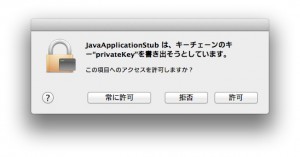 Sign Itすると「JavaApplicationStubは、キーチェーンのキーを書き出そうとしています。」と表示されるので許可をクリックしてください。お疲れさまでした。
Sign Itすると「JavaApplicationStubは、キーチェーンのキーを書き出そうとしています。」と表示されるので許可をクリックしてください。お疲れさまでした。
一件落着のようですが問題点もあります。出力された PDF に付与した電子署名を確認検証することは残念ながら Mac ではできません。でも、問題と言えばそれくらい。
ちなみに、設定を少しずつ変えた委任状を那覇公証センターで確認してもらったところ、送信された PDF の電子署名を公証センターで検証(手動)できれば問題ないとのことだったので、前回試してみた SkyPDF のエラーは私の設定ミスがあったのかも。
以上で登記に関する作業は Mac でもできるようになりました。しかも無料で。申請用総合ソフトは未だ対応していません(対応する予定もないと思います)が、商業・法人以外は書面申請なので特に問題なし(笑)
なお、LibreOffice の機能拡張については負荷がかかりそうなので試していません。もし上記の方法で電子署名できない場合は最新の Java をインストールしてみてください。
私の OS は OS X Mountain Lion 10.8.3 です。何かのヒントになれば幸いです。
バージョンアップして表示されなくなった場合はコントロールキーを押しながらタップしてコンテクストメニューの中にある「パッケージの内容を表示」から Contents > Resources > Java > JSignPdf.jar から起動すると表示されました。バグなのかな?
JsignPDFは公的個人認証サービスの拡張子が対応されてないため残念ながら使えないようです。変換できないか調べてみましたがよくわからず。。キーチェインズに入れたらできるのかな?
“JsignPDF.app”は壊れているために開けません。”ゴミ箱”に入れる必要があります。というメッセージが表示されてたら「すべてのアプリケーションを許可」にしてください。
昨日、Creative Cloud の話を書いたあとではありますが。
今まで電子定款の PDF に電子署名する方法は Acrobat にプラグインをインストールする方法しかないと思い込んで諦めていました。業務で何度も使用するとは言っても、やはり高額な Adobe Acrobat。比較的安価な SkyPDF もありますが、それでも料金は発生するわけで。
ネット検索でも法律相談でもテレビ視聴でも。無料でサービスを提供することには理由があります。また、サービスに見合った対価を支払うということは「損」ではありません。なので私は無料だからベストだとは全く思いません。しかしながら、キャン事務所で使っている Acrobat では Mac から電子署名できない(電子署名は Windows 版のみ)のが一番の悩みのタネ。
ということで調べてみると、、、JSignPDF という便利そうなフリーソフトがあるではないですか!!Windowsはもちろん、Macintosh、Linuxにも対応しています。しかも日本語にもローカライズされているとな!早速試してみよう!
英文なので詳しくはわかりませんが、元々は JavaScript というプログラム言語を使った OpenOffice.org のための機能拡張だったようで。oxt ファイルもありましたが、とりあえず Windows 用の最新版 JSignPdf_setup_1.4.4_wjre.exe をダウンロード。
インストール方法は割愛します(笑)インストーラーを起動し、ラジオボタンを Accept に変更すればあとは流れのまま。
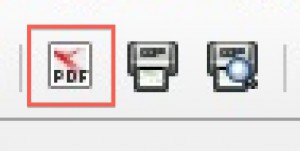 電子署名する前に電子署名をする PDF を予め準備してください。Word 文書を PDF にする方法はたくさん方法がありますので、各自で調べてみてください。キャン事務所では LibreOffice のツールバーにある「PDFとして直接エクスポート」のアイコンをクリックしました。
電子署名する前に電子署名をする PDF を予め準備してください。Word 文書を PDF にする方法はたくさん方法がありますので、各自で調べてみてください。キャン事務所では LibreOffice のツールバーにある「PDFとして直接エクスポート」のアイコンをクリックしました。
まずは Windows 版の使用方法から。日本司法書士会連合会の提供する電子証明書利用ツールを起動し、電子証明書が使えるようにしておきます(一応)
 JSignPDF を立ち上げ、キーストアタイプを「PKCS12」に。参照ボタンからキーストアファイルを Gidtool のcertフォルダにある電子証明書を選択。電子署名する入力ファイル PDF を選択し、電子署名後に書き出すファイル名を出力欄に保存。ファイル名は日本語でも特に問題ないようです。
JSignPDF を立ち上げ、キーストアタイプを「PKCS12」に。参照ボタンからキーストアファイルを Gidtool のcertフォルダにある電子証明書を選択。電子署名する入力ファイル PDF を選択し、電子署名後に書き出すファイル名を出力欄に保存。ファイル名は日本語でも特に問題ないようです。 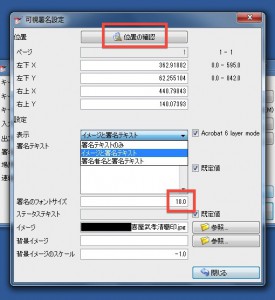
可視署名をするにチェックを入れ、設定ボタンをクリック。職印のJPEGデータを読み込みます。あとで感じたのですが、このJPEG印影画像はイメージ項目ではなく背景イメージ項目に設定し、署名のフォントサイズを10.0からできるだけ小さい値にした方が見栄えはいいですね。 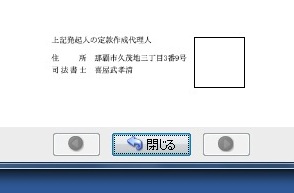 位置の確認をクリックするとマウス操作で任意の場所に電子署名を付与することが可能です。設定が全て完了したら「Sign It」をクリック。
位置の確認をクリックするとマウス操作で任意の場所に電子署名を付与することが可能です。設定が全て完了したら「Sign It」をクリック。
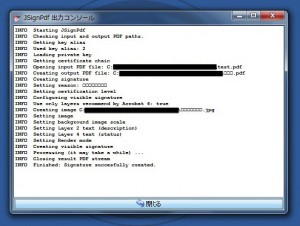 JSignPdf 出力コンソールに「Finished: Signature succesfully created.」と表示されれば電子署名はオッケーです。Windows XP でも同様に使うことができました。
JSignPdf 出力コンソールに「Finished: Signature succesfully created.」と表示されれば電子署名はオッケーです。Windows XP でも同様に使うことができました。
今のところ Acrobat の製品版をダウンロード購入できますが、もし近い将来 Acrobat が年間プランに変更になるんだとしたらこれに変えてもいいかもしれないな。
電子署名の規格については登記・供託オンライン申請システムにあるお取扱い可能な電子署名付きPDFファイルのページを参考にしてください。
JsignPDFは公的個人認証サービスの拡張子が対応されてないため残念ながら使えないようです。変換できないか調べてみましたがよくわからず。。
Adobe がソフトウェアのダウンロード購入を終了し、2013年6月より Creative Cloud の年間プランへ完全移行するそうです。
えーっ!?移行はいいけど Acrobat はどうなるの?電子署名するためだけに Creative Cloud を購入しないといけないの?と気になり、念のためサイトをチェックしてみると、Acrobat は製品版をしばらく購入できるようですね。
PDF署名プラグインの方も Acrobat XI に対応したようで、ホッと一安心。ついでに付け加えておくと、色んなソフトが使うことができる Creative Cloud だけではなく、使いたいソフトのみを単体で年間購入することも可能です。
さて、ここからが本題。この Creative Cloud を普段利用するクリエイターの方々が購入することによって何が変わるのでしょうか。
Creative Cloud だと Mac や Windows と言った機種を問わずにソフトを利用することができます。(複数のマシンへのインストール)
今までは自分で電子定款を作成しようと思っても Acrobat の Windows 版を購入しなければいけませんでした。Creative Suiteに入っている Acrobat(Mac 版)で電子認証できずに泣きながら Windows 版を購入した方もいると思います。
賛否両論あるかもしれませんが、Creative Cloud はそんな気苦労から解放される夢のようなプランなんです。今まで敷居の高さから法人登記はせずに細々とフリーランスで活動していたクリエイターの方々もじゃあ、いっちょ代表取締役になってみるか!と新たな一歩を踏み出す…かもしれない(笑)
会社設立には当然ながら責任が伴うものなので軽はずみなことは言えませんが、起業したいと思った方ができるだけ費用をかけずに登記できるようになるんです。数年前、数ヶ月前と比べて敷居が下がるのは確実です。
念のため付け加えておくと、司法書士に依頼すると登記に関する様々なことを検索し、繋げる手間と時間が大幅に短縮することができるほか、気になる点や分からないことを気軽に相談できるので安心感が違います。
また、インターネットを活用した事業や東京や大阪などの大都市での起業ではなく、地域に密着した業種や職種の場合、地元で暮らしている人しか知らない特殊な事情を雑談から得ることができます。特に沖縄県では他府県と文化が大きく異なるので生きた情報を仕入れることはとても有益だと思います。はい。
以上、業務で使うことがない司法書士事務所には全く関係ないけど、Mac で電子定款認証というページを見て書かずにはいられなくなった Mac ユーザからのお話でした。
あと、誤解されると困るので書いておきますが、私は Creative Cloud を使ってないので、おそらく登記申請に使えるであろうというかなりアバウトな情報です(笑)
申請用総合ソフトの Windows 8 での動作確認ができたそうです。法務省は申請用総合ソフトの Mac 版を開発するか、ウェブベースの申請方法(閉鎖された法務省オンライン申請システムみたいな感じ)を模索したらいいのにな。申請用総合ソフトに慣れちゃって、やり方を忘れてるけど。。
 今から9年前に発行された月報司法書士(6月号)のなかに沖縄を扱った特集ページがあったので紹介します。沖縄を語る上では避けて通れない基地(軍用地)問題、戸籍問題などについての内容です。興味のある方はどうぞ。
今から9年前に発行された月報司法書士(6月号)のなかに沖縄を扱った特集ページがあったので紹介します。沖縄を語る上では避けて通れない基地(軍用地)問題、戸籍問題などについての内容です。興味のある方はどうぞ。
どういうことだろう??
トライアル版ということは…SkyPDF Professional 2012もしくは SkyPDF Standard 2012のどちらかで登記申請を試して使えるかどうかの検証をしたということのはずですが、ブログにはSkyPDF Professional 2010に切換えたというタイトル??
SkyPDF Professional 2010だけど、文脈からすると電子認証キットPROは使ってないようなので、電子署名のプラグインが付属している SkyPDF Professional 2010 for legalではないはず。
 2012のタイプミスかなーと思い、トライアル番を早速ダウンロードして電子署名してみましたが、Acrobatに「この製品では、検証はできません。Code=0x3f100001」というアラートもでてこないので電子署名ができてるかよくわからず。。。実際に申請してみないとはっきりしたことは言えないな。期限前までに試せると良いけど。
2012のタイプミスかなーと思い、トライアル番を早速ダウンロードして電子署名してみましたが、Acrobatに「この製品では、検証はできません。Code=0x3f100001」というアラートもでてこないので電子署名ができてるかよくわからず。。。実際に申請してみないとはっきりしたことは言えないな。期限前までに試せると良いけど。
司コーポレーションの SkyPDF CA EDITION V4のことなのかなー??よくわからん。ちなみに、Acrobatで電子署名する場合、PDF署名プラグインをインストールしていれば電子認証キットPROを別途購入する必要はありません。
SkyPDFに初めて触れてみて、Acrobatをずっと使っているせいか SkyPDFは操作しづらい印象を受けました。署名と捺印の違いも把握しづらい上にハイブリッド署名というのもある。何をどう設定すればいいのかもわかりづらい(司法書士の電子署名設定を簡単にしたいのであれば for legalを使ってねってことか)。あと、デザインもウィンドウズのソフトっぽくてあんまり好みじゃないなー(笑)
あまり知らせていませんが、Adobe社の製品は1人のユーザが所有するパソコンに2台までインストールすることが可能(条件あり)です。